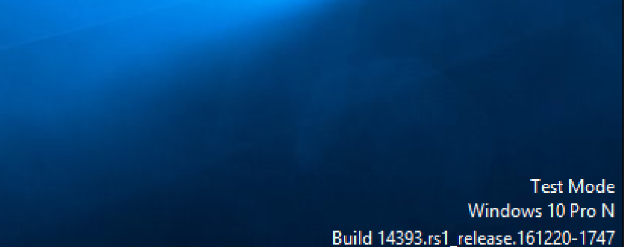Gadget2Reviews.Com – Windows 10 merupakan sistem operasi untuk komputer yang baru-baru dirilis ke publik oleh Microsoft.Sebagai pengguna windows 10 dalam akifitas sehari-hari mulai dari sebatas menikmati hiburan, untuk dokumentasi, sampai alat bantu penunjang pekerjaan. Tentunya akan merasa terganggu apabila tiba-tiba saja pada tampilan monitor kamu muncul watermark test mode.
Tampilan tanda tulisan (watermark) Test Mode bisa saja tampil di desktop Windows 10 Kamu dan bahkan tidak mengetahui apa sebabnya. Di artikel kali ini kami akan memberikan cara untuk menghilangkan watermark Test Mode yang biasanya tampil di pojok kanan bawah desktop Windows 10 Kamu. Test Mode ini berisi keterangan dari sistem operasi itu sendiri diantaranya adalah edisi Windows 10, nomor build serta versi Windows 10, dan juga tanggal rilis Windows 10 tersebut.
Kenapa Bisa Muncul Watermark Test Mode Windows 10
Tampilnya watermark Test Mode dikarenakan oleh pengaturan Test Mode telah diaktifkan di Windows 10 Kamu. Baik itu secara sengaja ataupun tidak sengaja. Watermark Test Mode di Windows 10 bisa dihilangkan dengan cara sangat mudah menggunakan bcdedit.exe yang bisa dijalankan di menu Command Prompt.
Test Mode adalah sebuah fitur yang sudah tersimpan pada setiap sistem operasi Windows yang mempunyai fungsi dalam menginstall driver yang belum atau tidak resmi dari Microsoft. Fitur ini juga sangat bermanfaat saat kita hendak mencoba menginstal berbagai driver di Windows 10.
Jika fitur Test Mode telah diaktifkan, Windows 10 akan menampilkan keterangan Watermark Test Mode yang ada di pojok kanan bawah desktop Kamu. Fitur Test Mode bisa diaktifkan secara manual maupun otomatis. Misalnya saat kita hendak menginstall Trackpad++ maka fitur Test Mode akan aktif secara otomatis yang harus dinon aktifkan secara manual. Apabila Kamu merasa tidak pernah mengaktifkan fitur Test Mode, Silahkan simak langkah sederhana di bawah ini untuk menon-aktifkan fitur Test Mode.
Baca Juga : Cara Mengubah Format Jam di Windows 10 Biar Tampil 24 Jam
Cara Menghilangkan watermark Test Mode
Catatan: Ketika fitur Test Mode dimatikan, maka semua driver yang tidak atau belum resmi disertifikasi oleh Microsoft akan dinonaktifkan juga sehingga maklum apabila terdapat beberapa perangkat yang fungsinya berubah tidak normal bahkan tidak bisa berfungsi sama sekali.
- Langkah 1: Pertama, buka program Command Prompt dan jalankan dengan hak administrator. Dengan cara ketik CMD di bar pencarian yang terdapat di Start menu kemudian klik kanan di Command Prompt lalu pilih opsi Run as administrator. Selanjutnya Klik tombol Yes apabila muncul peringatan User Account Control.
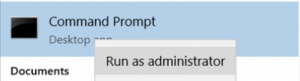
- Langkah 2: Ketika jendela Command Prompt sudah tampil di layar monitor. Ketikan perintah di bawah ini: Untuk menon-aktifkan fitur Test Mode, ketikan di command prompt perintah ini:
-
Bcdedit.exe -set TESTSIGNING OFF
- Untuk kembali menghidupkan fitur Test Mode, ketikan di command prompt perintah ini:
-
Bcdedit.exe -set TESTSIGNING ON
Apabila perintah di atas tidak bisa berfungsi sebagaimana emestinya, Kamu harus menjalankan perintah di bawah ini terlebih dahulu:
Bcdedit.exe -set loadoptions ENABLE_INTEGRITY_CHECKS
Bcdedit.exe -set TESTSIGNING OFF
Terakhir close jendela Command Prompt lalu periksa kembali apakah tampilan watermark Test Mode masih ada di desktop Windows 10 Kamu. Apabila masih belum hilang, silahkan restart kembali komputer Kamu terlebih dahulu agar bisa menerapkan perubahan.
Daftar Isi :
 Gadget2Reviews.Com Berita Teknologi Terbaru, Tutorials, Tips dan Trik
Gadget2Reviews.Com Berita Teknologi Terbaru, Tutorials, Tips dan Trik